[Διορθώθηκε] Το φωνητικό ταχυδρομείο iPhone δεν αναπαράγεται
«Συνειδητοποιήσαμε ότι το φωνητικό ταχυδρομείο iPhone στο iPhone 4 δεν θα αναπαράγεται ακόμη και μετά την προσπάθεια επαναφοράς των ρυθμίσεων δικτύου ή την επανεκκίνηση. Για να γίνουν τα πράγματα χειρότερα, έλαβε ένα μήνυμα από τον PA της, αλλά προσπαθήσαμε αμέτρητες φορές να παίξουμε το μήνυμα χωρίς αποτέλεσμα. Είμαστε εγκλωβισμένοι και έχουμε φτάσει σε ένα σημείο που νιώθουμε σαν να πετάξουμε το τηλέφωνο. Υπάρχει κάποιος που μπορεί να μας βοηθήσει με αυτό το φωνητικό μήνυμα iPhone δεν θα παίζει πρόβλημα; Θα το εκτιμούσαμε πολύ ».
Το πρόβλημα με το iPhone δεν θα παίξει είναι κοινό σε πολλούς χρήστες iPhone και έχω μια λύση για αυτό. Σε τέτοιες περιπτώσεις, συμβουλεύω διαφορετικούς χρήστες να κάνουν μια σκληρή επανεκκίνηση αντί για μια μαλακή επανεκκίνηση. Επίσης, πριν το κάνετε αυτό, θα σας ενθαρρύνω να χρησιμοποιήσετε ένα πρόγραμμα αποθήκευσης αντιγράφων ασφαλείας όπως το DrFoneTool για να αποθηκεύσετε και να δημιουργήσετε αντίγραφα ασφαλείας των δεδομένων σας πριν και μετά την εκτέλεση της σκληρής επανεκκίνησης. Το καλό με το DrFoneTool είναι το γεγονός ότι μπορώ να διορθώσω το πρόβλημα του αυτόματου τηλεφωνητή χάρη στη λειτουργία Επαναφοράς Συστήματος iOS, ενώ ταυτόχρονα μπορώ να δημιουργήσω αντίγραφα ασφαλείας των μηνυμάτων τηλεφωνητή μου χάρη στη λειτουργία δημιουργίας αντιγράφων ασφαλείας και επαναφοράς. Έχοντας αυτό κατά νου, έχω δύο διαφορετικά χαρακτηριστικά σε ένα μέρος που αυξάνει την ευελιξία μου.
- Μέρος 1: Πώς να διορθώσετε το φωνητικό ταχυδρομείο iPhone να μην αναπαράγεται μέσω σκληρής επανεκκίνησης
- Μέρος 2: Πώς να διορθώσετε το φωνητικό ταχυδρομείο iPhone να μην αναπαράγεται με επαναφορά δικτύου
- Μέρος 3: Πώς να ανακτήσετε το χαμένο τηλεφωνητή iPhone μέσω του DrFoneTool
Μέρος 1: Πώς να διορθώσετε το φωνητικό ταχυδρομείο iPhone να μην αναπαράγεται μέσω σκληρής επανεκκίνησης
Εάν το μήνυμα αυτόματου τηλεφωνητή δεν αναπαράγεται, μπορείτε να διορθώσετε αυτό το πρόβλημα εκτελώντας μια επανεκκίνηση. Μπορώ να δω ότι προσπαθήσατε να επανεκκινήσετε το τηλέφωνό σας. Αλλά τι είδους επανεκκίνηση έχετε κάνει; Έχουμε δύο επανεκκινήσεις, δηλαδή σκληρές και μαλακές. Θα συνιστούσα τη σκληρή επανεκκίνηση. Αυτό που κάνει μια σκληρή επανεκκίνηση είναι ότι επαναφέρει όλες τις ρυθμίσεις του iPhone σας και αφαιρεί τυχόν ίχνη από τις προηγούμενες ρυθμίσεις. Προτού εκτελέσετε μια σκληρή επανεκκίνηση, είναι πάντα σκόπιμο να δημιουργείτε αντίγραφα ασφαλείας των δεδομένων σας, καθώς η σκληρή επανεκκίνηση διαγράφει όλες τις πληροφορίες σας. Για να το κάνετε αυτό, μπορείτε να χρησιμοποιήσετε τη δυνατότητα δημιουργίας αντιγράφων ασφαλείας και επαναφοράς δεδομένων iOS DrFoneTool, η οποία λειτουργεί με τη δημιουργία αντιγράφων ασφαλείας των δεδομένων σας, ώστε να διασφαλιστεί ότι δεν θα χάσετε καμία πολύτιμη πληροφορία μετά την επανεκκίνηση.
Βήμα 1: Κρατήστε πατημένα τα κουμπιά Power και Home
Για να εκτελέσετε μια σκληρή επανεκκίνηση για να διορθώσετε το πρόβλημα του τηλεφωνητή, πατήστε το κουμπί Αρχική σελίδα και το κουμπί λειτουργίας μέχρι να εμφανιστεί το λογότυπο της Apple. Τώρα αφήστε το κράτημα και περιμένετε να επανεκκινηθεί το iPhone σας.

Βήμα 2: Διαμόρφωση ρυθμίσεων
Διαμορφώστε τις ρυθμίσεις σας, συμπεριλαμβανομένων των οπτικών σας τηλεφωνητή και ελέγξτε εάν η λειτουργία αυτόματου τηλεφωνητή λειτουργεί σωστά.
Μέρος 2: Πώς να διορθώσετε το φωνητικό ταχυδρομείο iPhone να μην αναπαράγεται με επαναφορά δικτύου
Μια άλλη μέθοδος επίλυσης του προβλήματος του τηλεφωνητή είναι η πλήρης διαγραφή των προηγούμενων ρυθμίσεων δικτύου που υπήρχαν στο iPhone σας. Δεδομένου ότι το φωνητικό ταχυδρομείο αφορά αποκλειστικά την εταιρεία κινητής τηλεφωνίας σας, οι ρυθμίσεις που καθορίζουν αυτόν τον πάροχο είναι συνήθως ο κύριος ένοχος πίσω από ένα πρόβλημα τηλεφωνητή. Για να διορθώσετε αυτό το ζήτημα, ακολουθήστε αυτά τα βήματα.
Βήμα 1: Εκκινήστε την εφαρμογή Ρυθμίσεις
Πατήστε το κουμπί ‘Αρχική σελίδα’ του iPhone σας για να ανοίξετε τις εφαρμογές σας και πατήστε την επιλογή ‘Ρυθμίσεις’. Κάτω από αυτήν την επιλογή, πατήστε στην καρτέλα ‘Γενικά’.
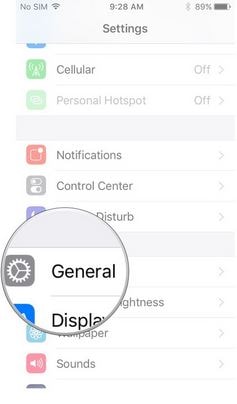
Βήμα 2: Επιλέξτε Επαναφορά
Κάτω από την καρτέλα ‘Γενικά’, θα είστε σε θέση να δείτε την καρτέλα ‘Επαναφορά’. Πατήστε πάνω του.
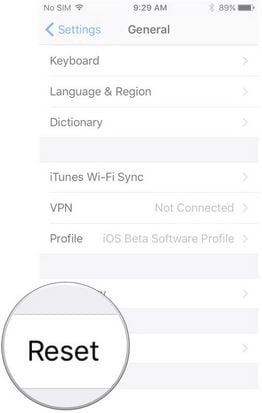
Βήμα 3: Επαναφορά ρυθμίσεων δικτύου
Τέλος, στην καρτέλα «Επαναφορά», εντοπίστε και κάντε κλικ στην καρτέλα «Επαναφορά ρυθμίσεων δικτύου». Τα δίκτυα iPhone σας θα διαγραφούν και θα αποκατασταθούν στην προεπιλεγμένη τους κατάσταση.
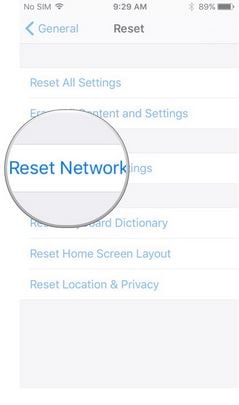
Βήμα 4: Επανεκκινήστε το iPhone
Διαμορφώστε ξανά τις ρυθμίσεις του δικτύου σας και επανεκκινήστε το iPhone σας. Κατευθυνθείτε κατευθείαν στον αυτόματο τηλεφωνητή σας και προσπαθήστε να αποκτήσετε πρόσβαση σε τυχόν μηνύματα που υπάρχουν στα εισερχόμενά σας.
Μέρος 3: Πώς να ανακτήσετε το χαμένο τηλεφωνητή iPhone μέσω του DrFoneTool
Τα μηνύματα αυτόματου τηλεφωνητή είναι ζωτικής σημασίας και πρέπει να λαμβάνονται με τη σοβαρότητα που τους αξίζει. Για παράδειγμα, μπορεί να έχετε κάνει αίτηση για δουλειά μόνο για να σας καλέσει ο πιθανός εργοδότης και να ανακαλύψει ότι είστε εκτός σύνδεσης. Με την ελπίδα να σας βρουν, αφήνουν ένα μήνυμα με την ελπίδα ότι θα το λάβετε και να τους καλέσετε, μόνο για να σταματήσει η εφαρμογή τηλεφωνητή σας. Αυτό τελικά θα σας κάνει να χάσετε μια σημαντική και σημαντική ευκαιρία απασχόλησης.
Για να αποφύγετε αυτού του είδους το άγχος και τις στενοχώριες, είναι πάντα σκόπιμο να έχετε ένα εφεδρικό σχέδιο που θα σας βοηθήσει να ανακτήσετε τα χαμένα ή χαμένα μηνύματα αυτόματου τηλεφωνητή. Με αυτό κατά νου, έρχεται DrFoneTool – Ανάκτηση δεδομένων (iOS). Το DrFoneTool επαναφέρει όλα τα αντίγραφα ασφαλείας των αρχείων σας μετά το συγχρονισμό της συσκευής σας iOS με το iPhone. Με αυτό το πρόγραμμα, μπορείτε να ανακτήσετε τα χαμένα ή χαμένα αρχεία σας με τη μεγαλύτερη ευκολία που έγινε ποτέ.

DrFoneTool – Ανάκτηση δεδομένων (iOS)
Ανακτήστε εύκολα το χαμένο τηλεφωνητή iPhone σε 3 βήματα!
- Το 1ο λογισμικό ανάκτησης δεδομένων στον κόσμο με το υψηλότερο ποσοστό ανάκτησης στον κλάδο.
- Προεπισκόπηση και επιλεκτική ανάκτηση τηλεφωνητή iPhone απευθείας από τη συσκευή σας.
- Υποστηρίζει πλήρως iPhone 8/iPhone 7(Plus), iPhone6s(Plus), iPhone SE και το πιο πρόσφατο iOS 11!

- Πλήρως συμβατό με Windows 10, Mac 10.12, iOS 11.
Βήματα για την ανάκτηση του χαμένου τηλεφωνητή iPhone
Βήμα 1: Συνδέστε το iDevice στον υπολογιστή σας
Ξεκινήστε λανσάροντας το dr. fone και κάντε κλικ στην επιλογή «Ανάκτηση» στον υπολογιστή σας. Χρησιμοποιώντας ένα καλώδιο USB, συνδέστε τη συσκευή σας στον υπολογιστή σας. Από προεπιλογή, το DrFoneTool θα εντοπίσει αμέσως το iOS σας και θα σας καθοδηγήσει σχετικά με τον τρόπο ανάκτησης από τη συσκευή iOS. Επιλέξτε τον τύπο των πληροφοριών που θέλετε να ανακτήσετε και ξεκινήστε τη σάρωση. Στην περίπτωσή μας, θα επιλέξουμε αυτόματο τηλεφωνητή.

Βήμα 2: Σαρώστε το iPhone σας για τις πληροφορίες που λείπουν
Απλώς κάντε κλικ στην «έναρξη σάρωσης» για να επιτρέψετε σε αυτό το πρόγραμμα να σαρώσει τη συσκευή σας. Η διαδικασία σάρωσης διαρκεί μόνο λίγα λεπτά, ανάλογα με τον όγκο των δεδομένων που θέλετε να ανακτήσετε. Μόλις βρείτε τις πληροφορίες που αναζητάτε, μπορείτε να σταματήσετε τη διαδικασία κάνοντας απλά κλικ στο κουμπί «Παύση».

Βήμα 3: Προεπισκόπηση των σαρωμένων πληροφοριών
Μετά την ολοκλήρωση της διαδικασίας σάρωσης, το πρόγραμμα θα δημιουργήσει ένα αποτέλεσμα σάρωσης. Τόσο τα χαμένα όσο και τα υπάρχοντα δεδομένα στο iPhone σας θα εμφανίζονται σε κατηγορίες. Για να φιλτράρετε τις χαμένες πληροφορίες στο iPhone σας, μπορείτε να σύρετε το δάχτυλό σας στο «Εμφάνιση μόνο των διαγραμμένων στοιχείων» στη θέση ON. Για να κάνετε προεπισκόπηση των ανακτημένων δεδομένων, μπορείτε να κάνετε κλικ στο αρχείο που θέλετε να κάνετε προεπισκόπηση στην αριστερή σας πλευρά.

Βήμα 4: Ανάκτηση πληροφοριών από το iPhone σας
Αφού κάνετε προεπισκόπηση των δεδομένων σας, κάντε κλικ στην επιλογή «Ανάκτηση» που βρίσκεται στο κάτω μέρος της οθόνης σας. Από προεπιλογή, το DrFoneTool αποθηκεύει τα ανακτημένα δεδομένα σας στον υπολογιστή σας. Ωστόσο, για τα υπόλοιπα αρχεία που έχετε ανακτήσει, θα σας ζητηθεί να επιλέξετε την προτιμώμενη τοποθεσία αποθήκευσης. Απλώς κάντε κλικ στην «Ανάκτηση στη συσκευή» και επιλέξτε την τοποθεσία αποθήκευσης που προτιμάτε.

Οδηγός Βίντεο: Ανακτήστε το χαμένο τηλεφωνητή από τη συσκευή iOS
Για να μην χάνετε σημαντικές κλήσεις ή σημαντικά μηνύματα, συνιστάται να διατηρείτε ενημερωμένη και καλά διαμορφωμένη τη δυνατότητα οπτικού αυτόματου τηλεφωνητή σας. Όπως είδαμε, είναι πολύ εύκολο να χάσετε σημαντικά ραντεβού ή μηνύματα εάν τυχαίνει να χρησιμοποιείτε μια σταματημένη λειτουργία οπτικού τηλεφωνητή iPhone. Από τις μεθόδους που καλύπτονται σε αυτό το άρθρο, το DrFoneTool προσφέρει μια ιδανική λύση όταν η λειτουργία αυτόματου τηλεφωνητή του iPhone δεν παίζει. Εκτός από το DrFoneTool, μπορούμε εύκολα να δούμε ότι μπορούμε να χρησιμοποιήσουμε άλλες διαφορετικές μεθόδους για να λύσουμε το πρόβλημα του οπτικού φωνητικού ταχυδρομείου μας. Προκειμένου να αποφευχθεί η απώλεια πολύτιμων και αρχειοθετημένων πληροφοριών, συνιστάται επίσης να έχετε έναν πάροχο που μπορεί να σας βοηθήσει να ανακτήσετε τα χαμένα μηνύματα αυτόματου τηλεφωνητή σας, ώστε να είστε πάντα ασφαλής με τα προσωπικά σας δεδομένα.
πρόσφατα άρθρα

